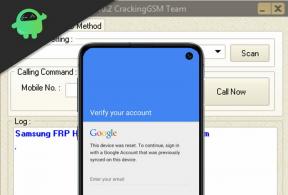Jak nastavit video jako tapetu na iPhone
Různé / / August 05, 2021
V tomto článku vám ukážeme možnosti, kterými můžete nastavit video jako tapetu na iPhone, a to ve velmi jednoduchých krocích.
Funkce živého videa funguje pouze u iPhonů, které používají 3D Touch. Stále musíte stisknout a podržet na obrazovce, ale místo třísekundového přehrávání klipu získáte něco delšího.

Co je video tapeta?
Videotapeta, nazývaná také živá tapeta, způsobí, že se pozadí vašeho telefonu pohne nebo zobrazí krátký videoklip. Živé tapety mohou okořenit telefon nad standardní statickou tapetu na většině zařízení. Některé smartphony mají předinstalované živé tapety, například plovoucí peří, padající hvězdy nebo padající sníh. Z libovolného videa si však můžete také vytvořit vlastní živou tapetu. Funkce živého videa funguje pouze u iPhonů, které používají 3D Touch. Stále musíte stisknout a podržet na obrazovce, ale místo třísekundového přehrávání klipu získáte něco delšího.
Kroky k nastavení videa jako tapety na iPhone
- Stažení PicPlayPost z App Store.
- Po instalaci aplikace ji otevřete a klikněte na Nový projekt.
- Klepněte na Vytvořit film nebo Prezentaci a poté vyberte vertikální poměr 9:16.
- Dále klikněte na Celá obrazovka a vyberte své video.
- Přizpůsobte si video přidáním hudby, efektů, přechodů nebo samolepek.
- Vyberte video a klikněte na Uložit a sdílet.
Spusťte aplikaci Nastavení.
A přejděte dolů na Tapetu a klepněte na ni.
- Klepněte na Vybrat novou tapetu.
Klepněte na „Živé fotografie“ a vyberte soubor, který jste právě vytvořili.
Pokud máte jakékoli dotazy týkající se této záležitosti, sekci komentářů máte vždy k dispozici.
Více podobných
- Jak hrát hry PS4 na vašem iPhone s PS4 Remote Play
- Jak zobrazit procento baterie na iPhone 11, 11 Pro a Pro Max?
- Jak stahovat a používat Instagram na jakýchkoli hodinkách Apple Watch
- Jak povolit automatické aktualizace softwaru pro macOS
- Jak odpovědět na jakoukoli zprávu WhatsApp, aniž byste byli online
Ahoj, jsem Shekhar Vaidya, blogger, student, který se učí o CS a programování.